Klawiatura Logitech K520 nie działa? Nie martw się! Chociaż jest to bardzo frustrujące, na pewno nie jesteś jedynym, który doświadcza tego problemu. Wielu użytkowników Klawiatury Logitech zgłosiło ostatnio ten sam problem. Co ważniejsze, powinieneś być w stanie naprawić to dość łatwo …
wypróbuj te poprawki:
Oto lista poprawek, które rozwiązały ten problem dla innych użytkowników Klawiatury Logitech. Nie musisz próbować ich wszystkich. Po prostu pracuj nad listą, dopóki nie znajdziesz tego, który zrobi za Ciebie sztuczkę.
- Rozwiąż problemy ze sprzętem
- zaktualizuj sterownik klawiatury
- ponownie zainstaluj oprogramowanie Logitech unifying
- Uruchom ponownie usługę urządzenia interfejsu użytkownika
Rozwiąż problemy ze sprzętem
przed wypróbowaniem innych poprawek należy rozwiązać problem ze sprzętem najpierw problemy z klawiaturą Logitech K520.
Krok 1: Podłącz odbiornik unifying do różnych portów USB.
Krok 2: Upewnij się, że baterie w klawiaturze są wystarczające.
Krok 3: Zresetuj klawiaturę Logitech K520.
jeśli Klawiatura Logitech K520 często traci połączenie lub nie reaguje na naciśnięty klawisz, możesz wykonać poniższe instrukcje, aby zresetować klawiaturę:
- naciśnij przycisk Reset lub połącz na odbiorniku unifying, jeśli go posiada.
- naciśnij przycisk Reset lub połącz na klawiaturze.
- Uruchom ponownie komputer i ponownie podłącz klawiaturę do komputera.
Krok 4: podłącz klawiaturę do innego komputera, aby sprawdzić, czy działa.
Jeśli ten problem nadal występuje po zresetowaniu klawiatury, musisz podłączyć klawiaturę do innego komputera, aby sprawdzić, czy działa dobrze.
jeśli nadal nie działa, może sugerować, czy sama klawiatura jest wadliwa. Jeśli klawiatura działa dobrze na innym komputerze, nie martw się! Po prostu wypróbuj poniższe poprawki jeden po drugim, aby rozwiązać problem z komputerem.
poprawka 1: zaktualizuj sterownik klawiatury
jeśli Sterownik klawiatury na komputerze jest uszkodzony lub uszkodzony, Klawiatura Logitech K520 może również nie działać poprawnie.
Aktualizacja sterowników powinna zawsze być twoją opcją, gdy coś pójdzie nie tak z Twoim komputerem lub systemem. Niezależnie od tego, czy zdecydujesz się zaktualizować sterowniki Urządzenia ręcznie, za pomocą usługi Windows Update, czy korzystasz z zaufanego produktu innej firmy, ważne jest, aby zawsze mieć najnowsze prawidłowe sterowniki urządzeń dla systemu operacyjnego.
jeśli nie czujesz się komfortowo grając ze sterownikami urządzeń, zalecamy użycie Driver Easy. Jest to narzędzie, które wykrywa, pobiera i (jeśli przejdziesz na zawodowstwo) instaluje wszelkie aktualizacje sterowników, których potrzebuje komputer.
- Pobierz i zainstaluj sterownik łatwo.
- Uruchom sterownik Easy i kliknij Skanuj teraz. Driver Easy przeskanuje komputer i wykryje wszelkie problemy ze sterownikami.
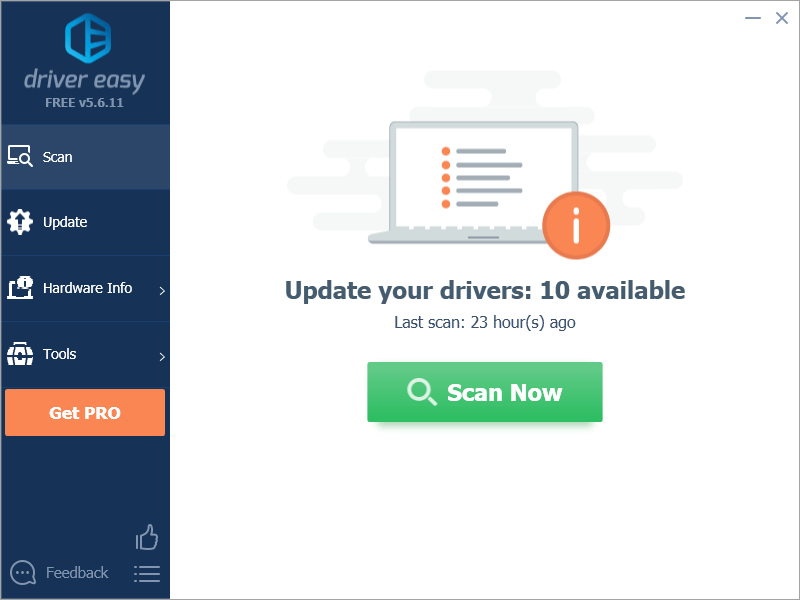
- kliknij Aktualizuj wszystko, aby automatycznie pobrać i zainstalować poprawną wersję wszystkich brakujących lub nieaktualnych sterowników w systemie. Potrzebujesz wersji Pro Sterownika, aby to zrobić, więc zostaniesz poproszony o aktualizację.
nie martw się; pochodzi z 30-dniową gwarancją zwrotu pieniędzy, więc jeśli ci się nie spodoba, możesz uzyskać pełny zwrot pieniędzy, bez zadawania pytań.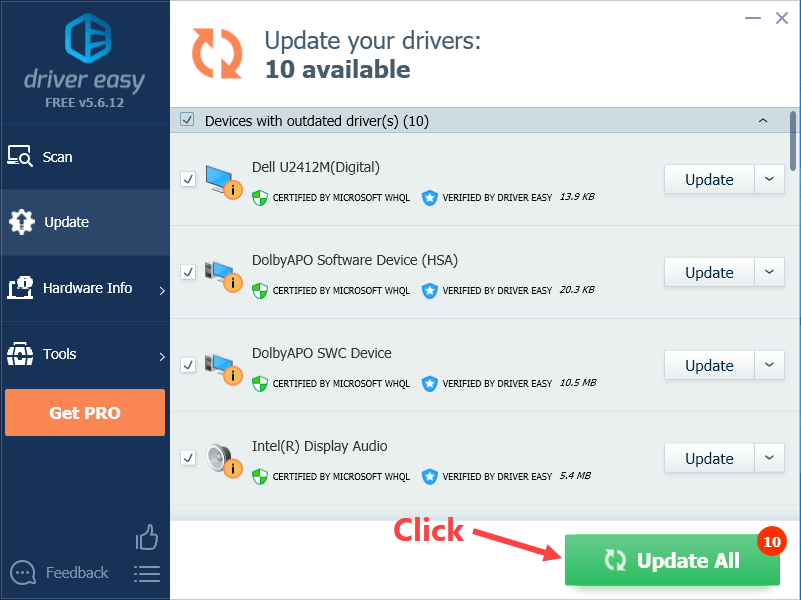
alternatywnie jeśli wygodnie ci ręcznie instalować sterowniki, możesz kliknąć „Aktualizuj” obok każdego oflagowanego urządzenia w wersji bezpłatnej, aby automatycznie pobrać właściwy sterownik. Po pobraniu możesz go ręcznie zainstalować.
sprawdź, czy ta poprawka działa po zaktualizowaniu sterownika klawiatury. Jeśli nie, spróbuj następną poprawkę, poniżej.
Fix 2: Ponownie zainstaluj oprogramowanie Logitech unifying
może być konieczne ponowne zainstalowanie oprogramowania Logitech unifying, jeśli problem z klawiaturą Logitech K520 nie działa. Oto jak to zrobić:
- na klawiaturze naciśnij jednocześnie klawisz logo Windows i R, aby otworzyć okno dialogowe Uruchom. Wpisz appwiz.cpl i naciśnij Enter, aby otworzyć okno Program i funkcje.
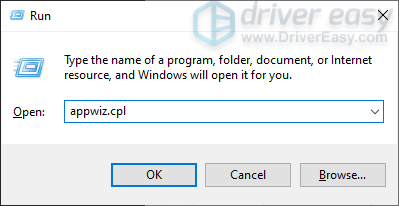
- Znajdź oprogramowanie Logitech unifying, kliknij je prawym przyciskiem myszy i wybierz Odinstaluj.
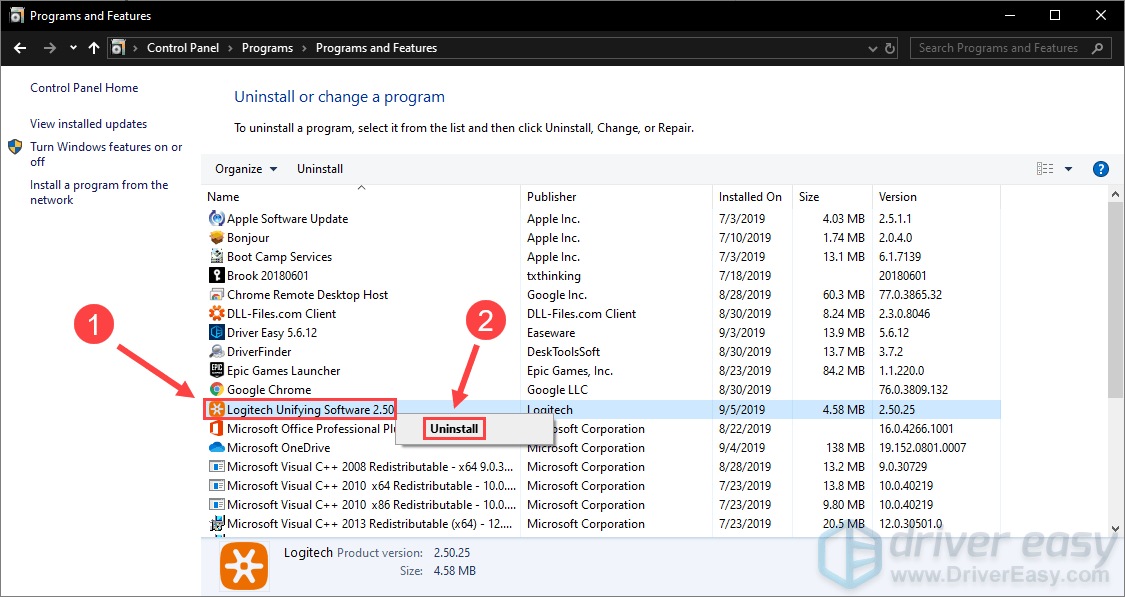
- Pobierz najnowszą wersję oprogramowania Logitech unifying z oficjalnej strony firmy Logitech.
zobacz, czy ta poprawka działa dla ciebie. Jeśli nie, spróbuj następną poprawkę, poniżej.
poprawka 3: Uruchom ponownie usługę urządzenia interfejsu człowieka
możesz również napotkać ten problem, jeśli usługa urządzenia interfejsu człowieka zostanie zatrzymana. W takim przypadku musisz ponownie uruchomić usługę urządzenia interfejsu człowieka. Oto jak to zrobić:
- na klawiaturze naciśnij jednocześnie klawisz logo systemu Windows i R, aby wywołać okno dialogowe Uruchom. Usługi typu.msc i naciśnij Enter, aby otworzyć okno usługi.

- na liście nazw usług w okienku szczegółów znajdź usługę urządzenia interfejsu człowieka. Kliknij dwukrotnie, aby wyświetlić jego właściwości.
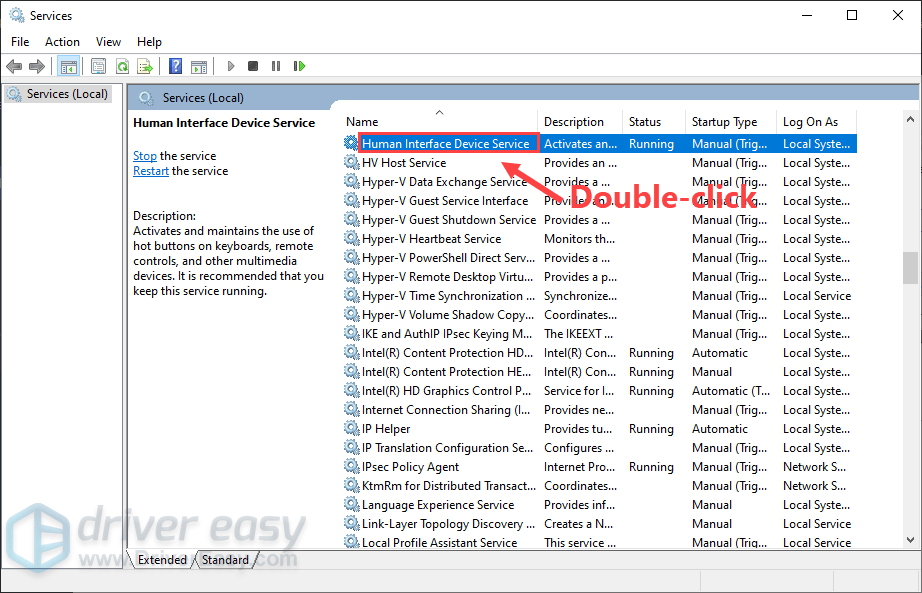
- ustaw jego typ uruchamiania na automatyczny. Jeśli Status usługi nie jest uruchomiony, kliknij przycisk Start poniżej, aby ponownie uruchomić usługę. Następnie kliknij OK, aby zapisać zmiany.
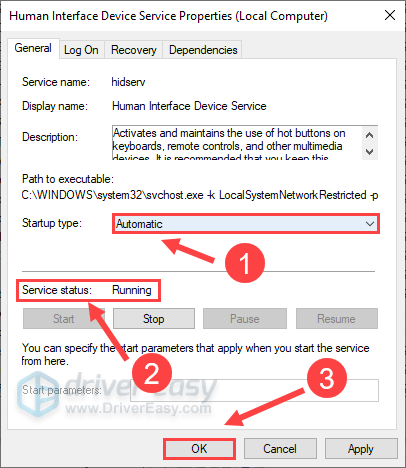
sprawdź, czy możesz rozwiązać problem po ponownym uruchomieniu usługi urządzenia interfejsu człowieka.